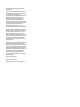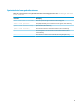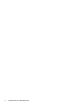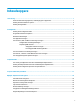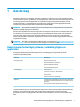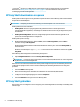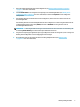Beheerdershandleiding HP Easy Shell
© Copyright 2014–2019 HP Development Company, L.P. Citrix, ICA en StoreFront zijn handelsmerken van Citrix Systems, Inc. en/of een of meer van zijn dochterondernemingen en kan geregistreerd zijn bij United States Patent and Trademark Office en in andere landen. Microsoft en Windows zijn gedeponeerde handelsmerken of handelsmerken van Microsoft Corporation in de Verenigde Staten en/of andere landen. VMware en Horizon View zijn geregistreerde handelsmerken of handelsmerken van VMware, Inc.
Syntaxissleutel voor gebruikersinvoer Tekst die u moet invoeren in een gebruikersinterface wordt aangegeven door een lettertype met een vaste breedte.
iv Syntaxissleutel voor gebruikersinvoer
Inhoudsopgave 1 Aan de slag ................................................................................................................................................... 1 Ondersteunde besturingssystemen, verbindingstypen en applicaties ................................................................ 1 HP Easy Shell downloaden en openen .................................................................................................................. 2 HP Easy Shell gebruiken ..........................
vi
1 Aan de slag Met HP Easy Shell kunt u verbindingen, websites en applicaties configureren voor kiosk-stijlimplementaties van HP thin clients op basis van Windows ®-besturingssystemen. U kunt ook de kiosk-interface aanpassen die wordt weergegeven bij standaardgebruikers en de gebruikerstoegang tot bepaalde instellingen van het Configuratiescherm in- of uitschakelen. De geconfigureerde omgeving kan worden geïmplementeerd bij meerdere thin clients die gebruikmaken van HP Device Manager (HPDM).
** Citrix® ICATM, StoreFront, en Web Interface-verbindingen worden tot stand gebracht via verschillende methoden. Zie HP Easy Shell-configuratie maken op pagina 4 voor informatie over waar elk Citrix verbindingstype moet worden gemaakt. HP Easy Shell downloaden en openen HP Easy Shell wordt doorgaans vooraf geïnstalleerd op HP thin clients. U kunt HP Easy Shell ook downloaden of bijwerken via HP ThinUpdate. OPMERKING: Raadpleeg de beheerdershandleiding voor HP ThinUpdate voor meer informatie.
1. Open het hulpprogramma HP Easy Shell Configuration (zie HP Easy Shell downloaden en openen op pagina 2 voor meer informatie). 2. Schakel Kiosk-modus in en configureer de omgeving voor standaardgebruikers (zie HP Easy Shellconfiguratie maken op pagina 4 voor meer informatie) en selecteer Toepassen om de configuratie toe te passen. 3. Als u HP Easy Shell via een beheerdersaccount configureert, meldt u zich af en meldt u zich aan als standaardgebruiker.
2 Configuratie ● HP Easy Shell-configuratie maken ● De gebruikersinterface aanpassen ● Beeldscherminstellingen ● Een applicatie toevoegen ● Een Citrix ICA-, RDP- of VMware-verbinding toevoegen ● Een Citrix StoreFront-verbinding toevoegen ● Een internet-, netwerk- of Citrix Web Interface-site toevoegen ● Een aangepast Easy Shell-profiel toevoegen HP Easy Shell-configuratie maken In de volgende tabel worden de instellingen toegelicht die te vinden zijn in elk paneel van HP Easy Shell Configur
De gebruikersinterface aanpassen Via de instellingen onder de kop Gebruikersinstellingen kunt u de toegang tot bepaalde systeeminstellingen voor standaardgebruikers in- of uitschakelen. Selecteer de knop Geavanceerd om snel toegang te krijgen tot HP Logon Manager en HP Hotkey Filter. OPMERKING: Raadpleeg de beheerdershandleiding voor uw besturingssysteem voor informatie over HP Logon Manager. Raadpleeg de beheerdershandleiding voor HP Hotkey Filter voor informatie over HP Hotkey Filter.
Instelling Beschrijving Internet Explorer-browser in embedded modus (zie Een internet-, netwerk- of Citrix Web Interface-site toevoegen op pagina 12). OPMERKING: De knop Start is niet toegankelijk als de volledige Internet Explorer-browser op volledig scherm wordt weergegeven for readability purposes. , maar niet ingebed is in de gebruikersinterface van HP Easy Shell.
Instelling Beschrijving Accupictogram weergeven Als deze optie is ingesteld op Aan, wordt het accupictogram weergegeven op de taakwisselaar. OPMERKING: Pictogram mobiel signaal weergeven Dit pictogram is altijd alleen-lezen. Als deze optie is ingesteld op Aan, wordt het pictogram van het mobiele signaal weergegeven op de taakwisselaar. OPMERKING: Dit pictogram is altijd alleen-lezen.
Een applicatie toevoegen 1. In het paneel Applicaties selecteert u de tegel Applicatie. 2. Configureer de instellingen zo nodig in de Applicatie-editor. OPMERKING: Bekijk de volgende tabel voor een lijst met instellingen. 3. Selecteer OK als u klaar bent met het toevoegen van de applicatie. 4. Selecteer Toepassen om uw wijzigingen op te slaan. U kunt een applicatie bewerken of verwijderen door de bijbehorende knop op de applicatietegel te selecteren.
Instelling Beschrijving OPMERKING: U kunt deze instelling alleen instellen als Automatisch starten is ingesteld op Aan. Wachten op internet Als deze functie is ingeschakeld, start de toepassing pas automatisch wanneer er een internetverbinding is gevonden. Er wordt een scherm weergegeven met het bericht Wachten op verbinding terwijl er naar een internetverbinding wordt gezocht. OPMERKING: U kunt deze instelling alleen instellen als Automatisch starten en Wachten op netwerk is ingesteld op Aan.
Instelling Beschrijving Argumenten Hiermee kunt u opdrachtregelargumenten opgeven. Automatisch starten Wanneer u deze optie inschakelt, wordt de verbinding automatisch gestart wanneer de gebruiker zich aanmeldt bij Windows. Permanent Wanneer u deze optie inschakelt, wordt er automatisch opnieuw verbinding gemaakt zodra de verbinding beëindigd wordt.
TIP: Als u niet http:// of https:// opneemt in de URL, gaat het standaard naar https://. 4. Voer de StoreFront Citrix-verificatiegegevens in en selecteer OK als u daarom wordt gevraagd. 5. Selecteer het StoreFront-account en selecteer Volgende. 6. Configureer de instellingen zo nodig in de Verbindingseditor. OPMERKING: Bekijk de volgende tabel voor een lijst met instellingen. 7. Selecteer Opslaan als u klaar bent met het toevoegen van de verbinding. 8.
Paneel Instelling Beschrijving Opties Verbindingstime-out Geeft de hoeveelheid tijd in seconden aan dat HP Easy Shell wacht op een nietreagerende StoreFront voordat de verbinding wordt beëindigd. Opties Werkbalk Bureaubladweergave Wanneer deze optie is ingeschakeld, wordt de werkbalk bureaubladweergave van Citrix weergegeven tijdens gepubliceerde bureaubladsessies voor de StoreFront.
Instelling Beschrijving Internet Explorer in volledig scherm Als deze optie is ingeschakeld, wordt Internet Explorer geopend in een volledig scherm waarbij de adresbalk en navigatieknoppen van Internet Explorer ontoegankelijk zijn. Als Internet Explorer insluiten is uitgeschakeld, verbergt dit ook de hele gebruikersinterface van HP Easy Shell, behalve voor de taakwisselaar. OPMERKING: Deze instelling werkt alleen als Internet Explorer gebruiken is ingeschakeld.
Een aangepast Easy Shell-profiel toevoegen Bij de meeste implementaties is het gebruik van alleen het standaard Easy Shell-profiel voldoende. U kunt echter aangepaste Easy Shell-profielen maken als u verschillende instellingen aan verschillende gebruikers en domeinen wilt toewijzen. Het standaardprofiel wordt gebruikt bij alle gebruikers of domeinen waaraan geen aangepast Easy Shell-profiel toegewezen is. U kunt een aangepast Easy Shell-profiel als volgt toevoegen: 1.
3 Implementatie Dit hoofdstuk bevat informatie over de verschillende methoden waarop HP Easy Shell bij meerdere thin clients geïmplementeerd kan worden. De beste methode is afhankelijk van uw use-case en omgeving. OPMERKING: Alle volgende methodes bespreken HPDM gebruiken voor ingebruikname. Zie voor meer details de HP Device Manager Administrator Guide (Beheerdershandleiding van HP Device Manager).
OPMERKING: Een HP Easy Shell-configuratie kan ook worden geëxporteerd naar een registerbestand door het volgende in te voeren bij een opdrachtprompt voor beheerders (plaats het bestandspad tussen dubbele aanhalingstekens als het pad spaties bevat): hpeasyshell.exe /export ".reg" U kunt het registerbestand importeren in een _File and Registry-sjabloon in HPDM. Daarna kunt u het sjabloon gebruiken om de configuratie op de doel-thin clients te implementeren.
4 Tips en aanbevolen procedures Lees de volgende informatie wanneer u HP Easy Shell gebruikt: ● Sommige toepassingen kunnen een vertraging nodig hebben bij het opstarten om goed te functioneren. ● Bij het instellen van Internet Explorer voor automatisch starten, moet u de versie starten die het beste past bij het besturingssysteem (32-bits of 64-bits); anders kan de actie 'einde van de sessie' niet goed worden ingezet. ● HP Easy Shell filtert niet de inhoud van de ingebouwde internetbrowser.
A Aanpassen via het register U kunt het gedrag en de instellingen van HP Easy Shell verder aanpassen via het register. Gebruikersnaam weergeven De gebruikersnaam van de gebruiker weergeven: ▲ Maak in het register de volgende tekenreekswaarde: HKEY_LOCAL_MACHINE\SOFTWARE\HP\HP Easy Shell\UI. DisplayUsername=True Namen van titelcategorieën aanpassen Categorieën kunnen worden hernoemd in het register. U moet een tekenreekssleutelwaarde DisplayName maken.
Browserinsluiting vertragen Als het ingesloten browservenster niet goed kan worden gewijzigd, maakt u de volgende tekenreekssleutelwaarde om de insluiting van het browservenster te vertragen. [HKEY_LOCAL_MACHINE\SOFTWARE\HP\HP Easy Shell\Sites] EmbedDelay=2 Geaccepteerde waarde: 2 of hoger. Standaard is de waarde 2. Verhoog de waarde om de insluiting te vertragen. Aangepaste verbindingsfoutmeldingen maken Beheerders kunnen aangepaste foutmeldingen maken voor wanneer een verbinding mislukt.